Kako ažurirati Instagram na računalu
Instagramovi programeri redovito uvode inovacije u svoju službu, donoseći dodatne zanimljive značajke. Kako biste mogli uživati u svim funkcijama i postavkama, provjerite je li dostupna najnovija inačica Instagrama, uključujući i računalo.
sadržaj
Ažuriramo Instagram na računalu
U nastavku ćemo pogledati sve postojeće metode za ažuriranje Instagrama na računalu.
Metoda 1: Službeni Windows aplikacija
Za korisnike verzije sustava Windows 8 i novije, dostupna je trgovina aplikacija Microsoft Store s kojeg se može preuzeti službena verzija Instagram.
Automatsko ažuriranje
Prije svega razmotrite mogućnost automatskog ažuriranja aplikacije, kada računalo neovisno provjerava ažuriranja i, ako je potrebno, instalira ih. Samo trebate provjeriti je li aktivirana odgovarajuća funkcija.
- Pokrenite Microsoft Store. U gornjem desnom kutu odaberite gumb sa elipsa, a zatim idite na stavku "Postavke" .
- U prozoru koji se otvori provjerite je li aktivna opcija "Ažuriraj aplikacije automatski" . Ako je potrebno, unesite izmjene i zatvorite prozor postavki. Od sada, sve instalirane aplikacije iz Windows Storea ažurirat će se automatski.
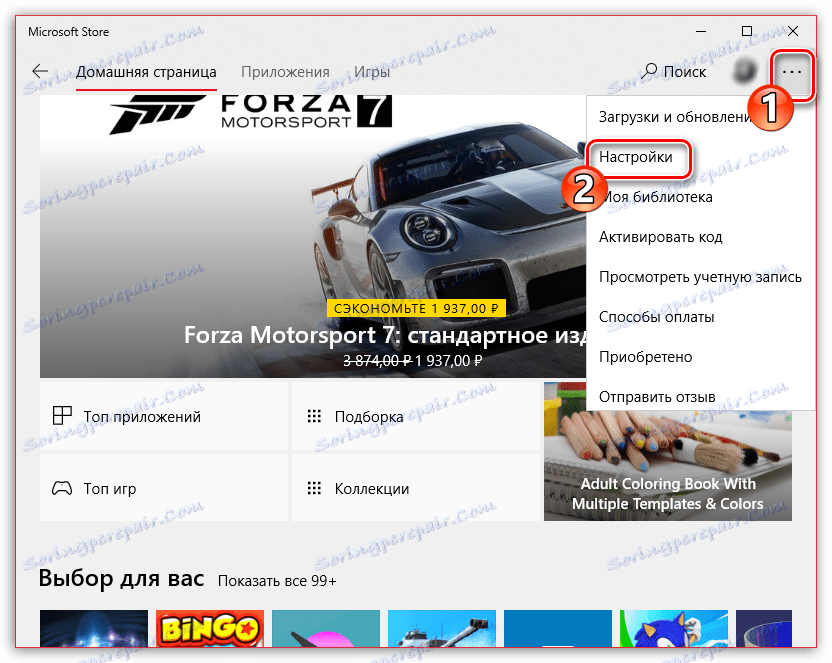
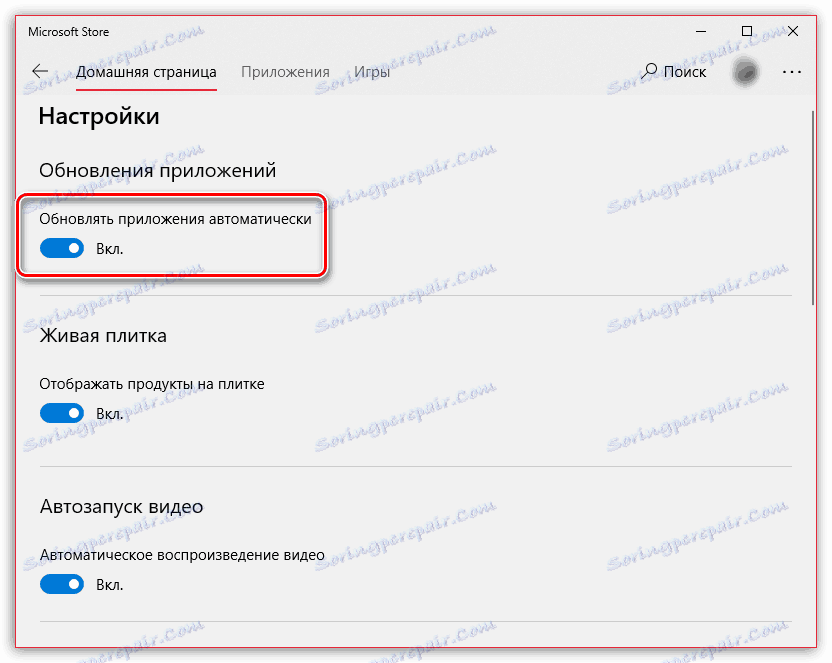
Ručno ažuriranje
Neki korisnici više vole namjerno onemogućiti značajku automatskog ažuriranja. U tom slučaju, Instagram se može ažurirati ručno provjeravajući ažuriranja.
- Otvorite Microsoft trgovinu. U gornjem desnom kutu kliknite ikonu sa elipsa, a zatim odaberite stavku "Preuzimanja i ažuriranja" .
- U novom prozoru kliknite gumb "Nabavite ažuriranja" .
- Sustav će početi tražiti ažuriranja za instalirane aplikacije. Ako su otkrivene, započinje postupak preuzimanja. Ako je potrebno, poništite preuzimanje nepotrebnih ažuriranja odabirom ikone s križem desno od aplikacije.
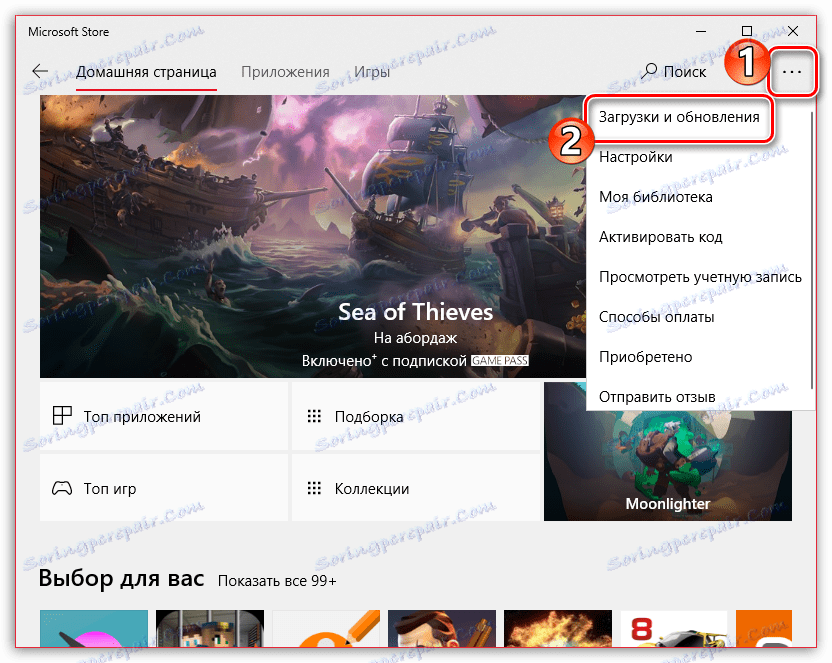
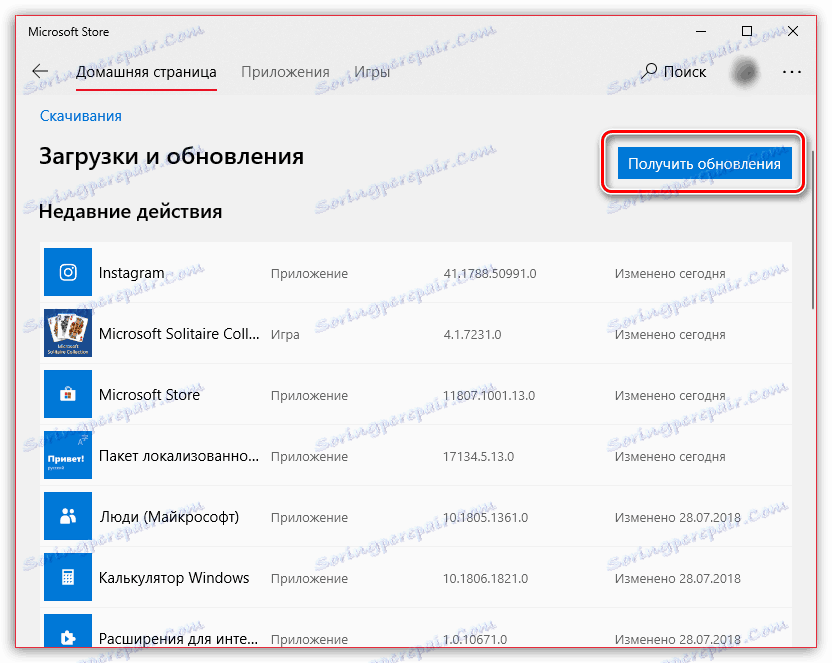
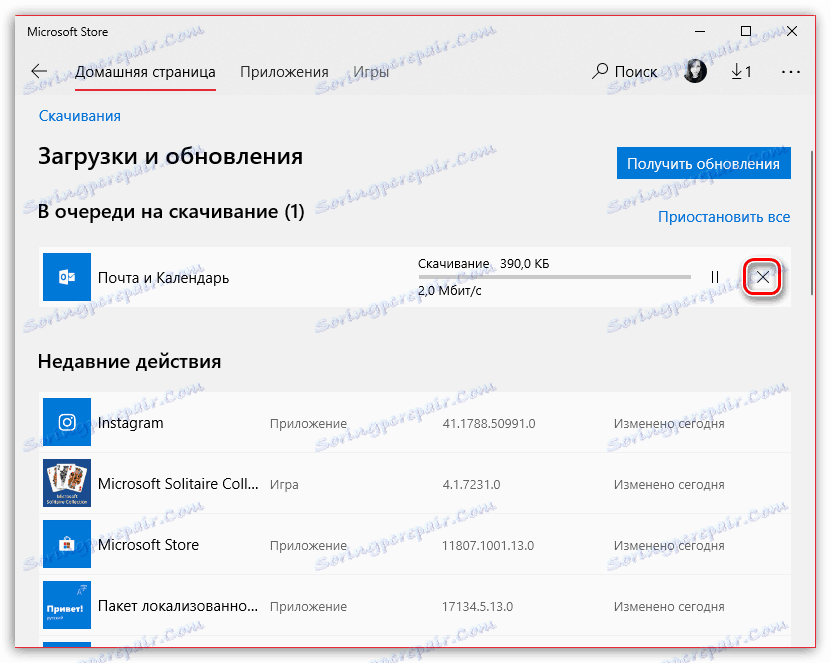
Druga metoda: Android emulator
Mnogi korisnici preferiraju službeno rješenje s Instagram for Windows OS emulatora s instaliranom aplikacijom Google Play , To je, naravno, zbog činjenice da je funkcionalnost računalne inačice Instagrama znatno niža od mobilnog.
Od preuzimanja aplikacija u Android emulatoru ( BlueStacks , Andy i drugi) pojavljuje se putem trgovine Google Play, a sve instalacije ažurirat će se putem nje. Pogledajmo ovaj proces s primjerom BlueStacks programa.
AutoUpdate Applications
Da ne biste gubili vrijeme na instaliranju ažuriranja za aplikacije dodane emulatoru, aktivirajte provjeru automatskog ažuriranja.
- Pokrenite Blustax. Na vrhu otvorite karticu "Centar za aplikacije" , a zatim odaberite gumb "Idi na Google Play" .
- U gornjem lijevom kutu prozora kliknite gumb izbornika.
- Odaberite "Postavke" .
- U prozoru koji se otvori idite na odjeljak "Automatsko ažuriranje aplikacija".
- Postavite željeni parametar: "Uvijek" ili "Samo putem Wi-Fi-ja" .
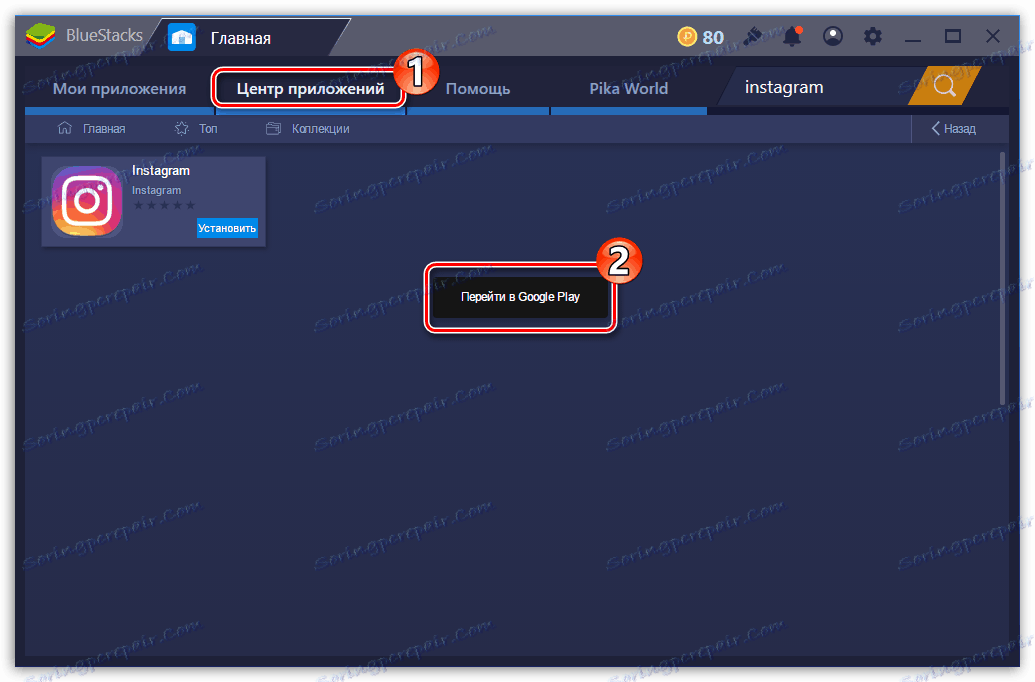
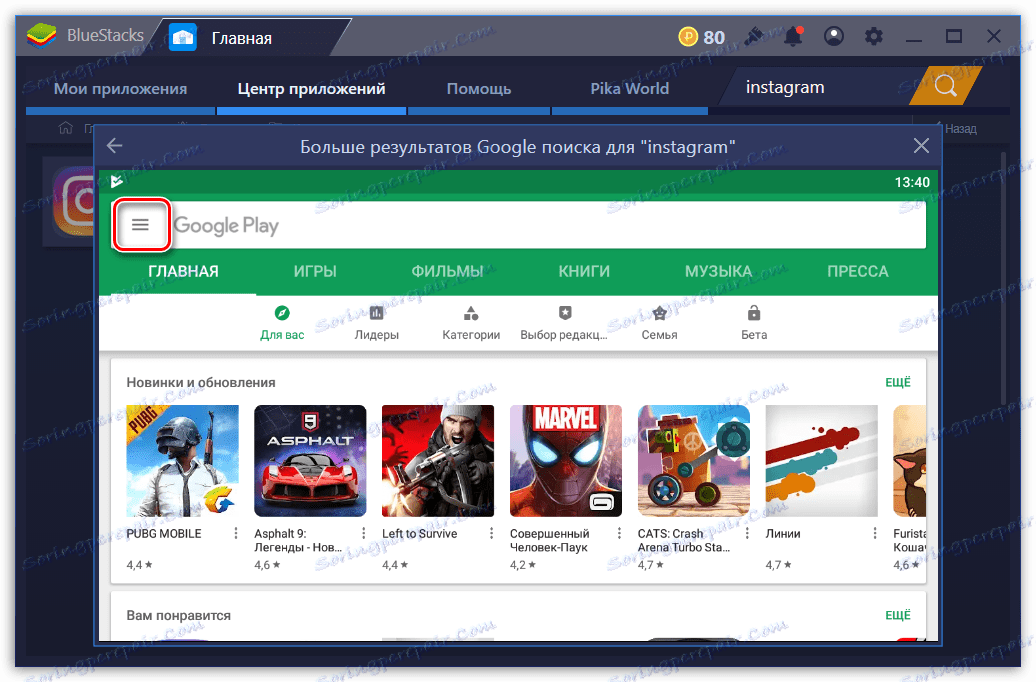
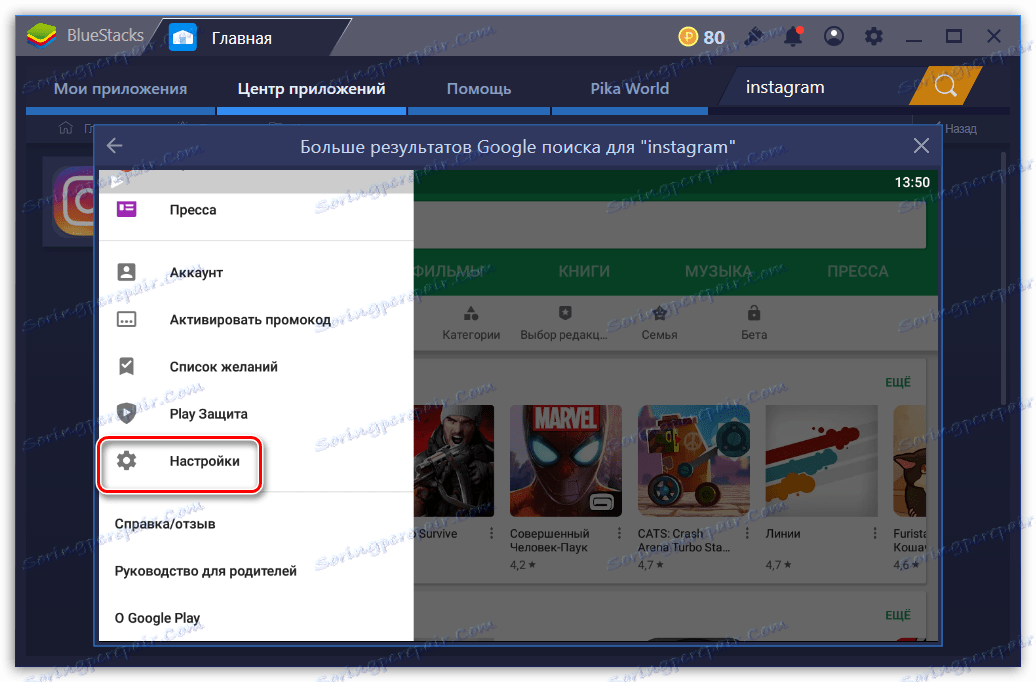
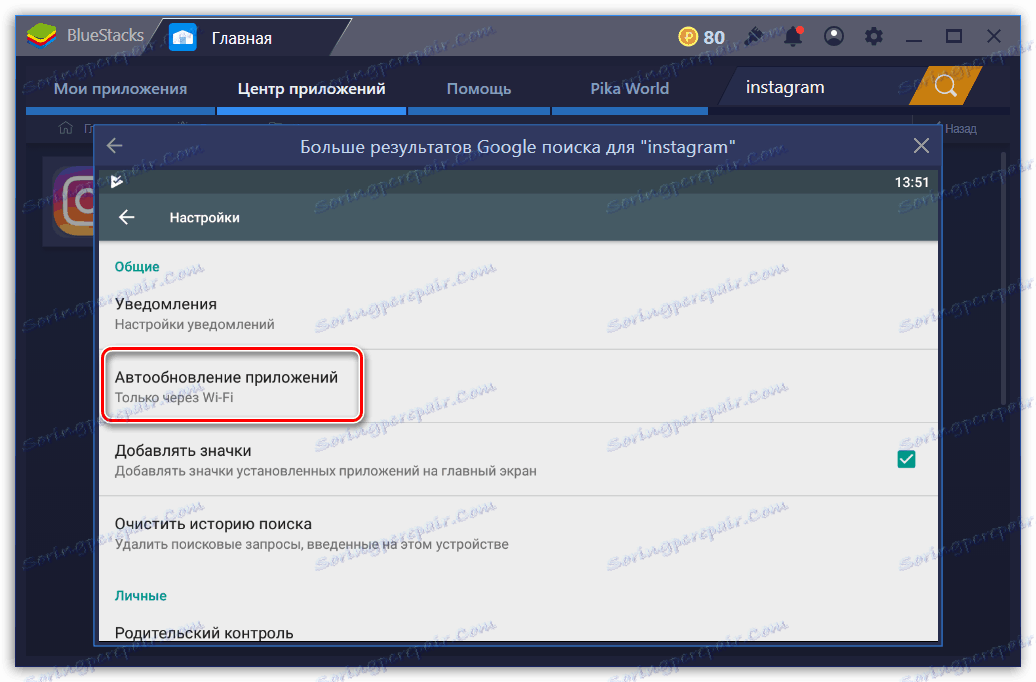
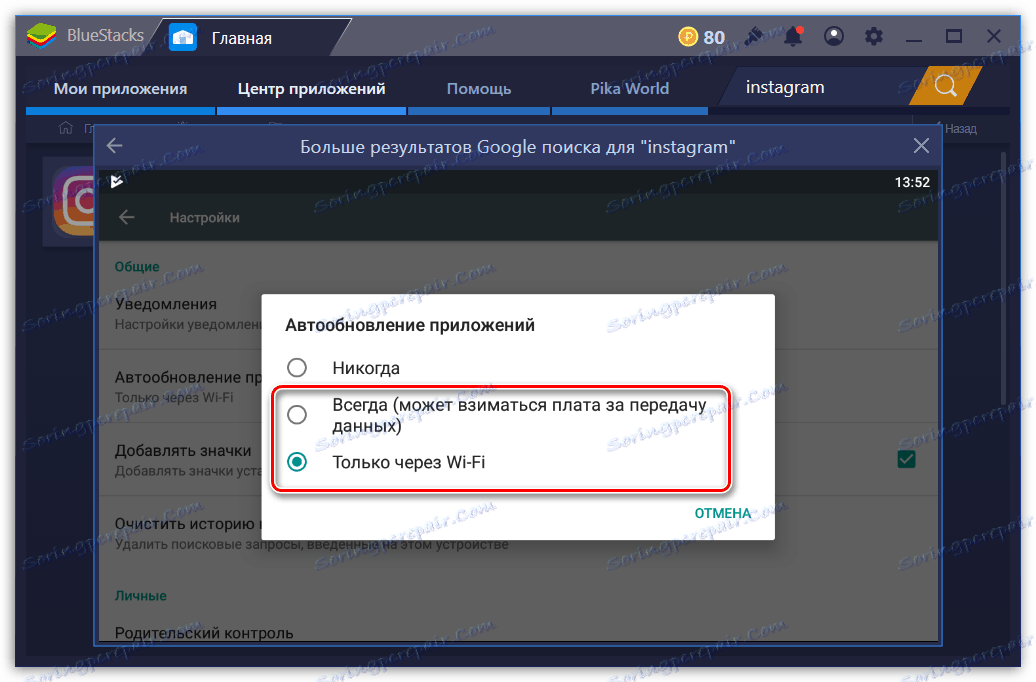
Ažuriranje ručnog Instagrama
- Pokrenite Blustax emulator. U gornjem dijelu prozora odaberite karticu Application Center . U prozoru koji se prikaže kliknite stavku "Idi na Google Play".
- Jednom na glavnoj stranici trgovine aplikacija odaberite ikonu izbornika na lijevoj strani prozora. Na popisu koji se otvori otvorite odjeljak "Moje aplikacije i igre" .
- Na kartici "Ažuriranja" prikazat će se aplikacije za koje su otkrivena ažuriranja. Da biste instalirali najnoviju verziju Instagrama, pored njega odaberite gumb "Ažuriraj" (u našem primjeru nema ažuriranja za Instagram pa aplikacija nije navedena).
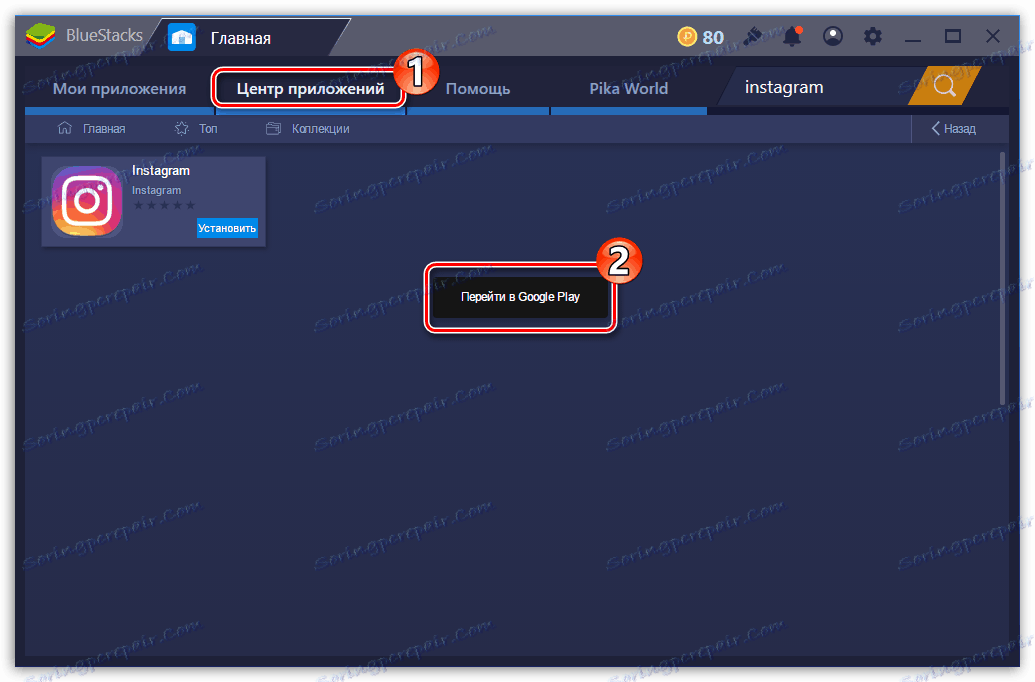
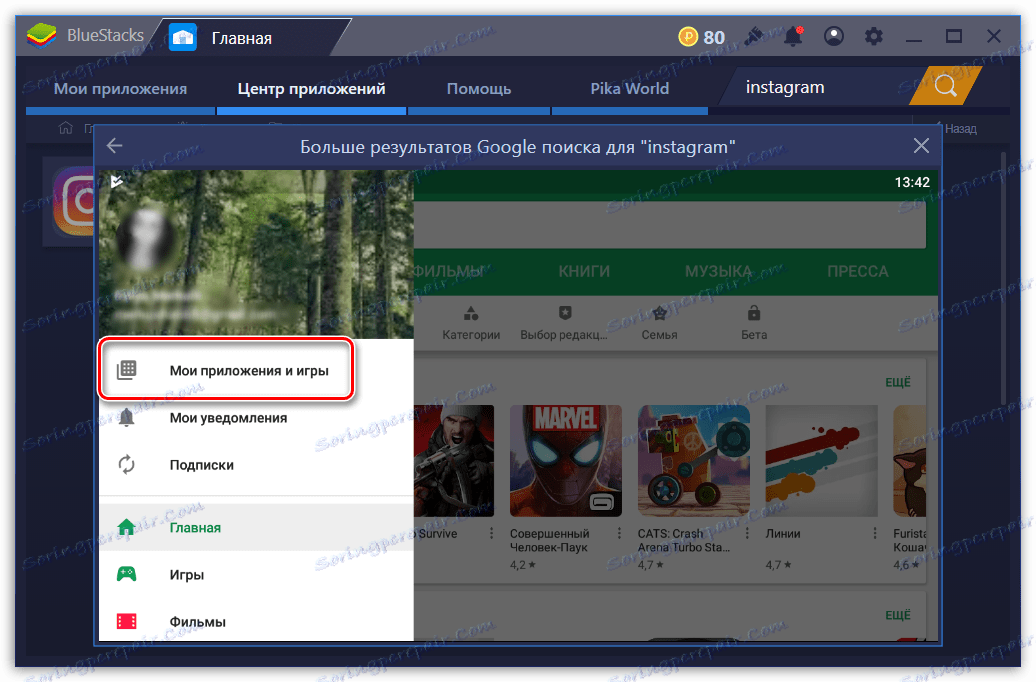
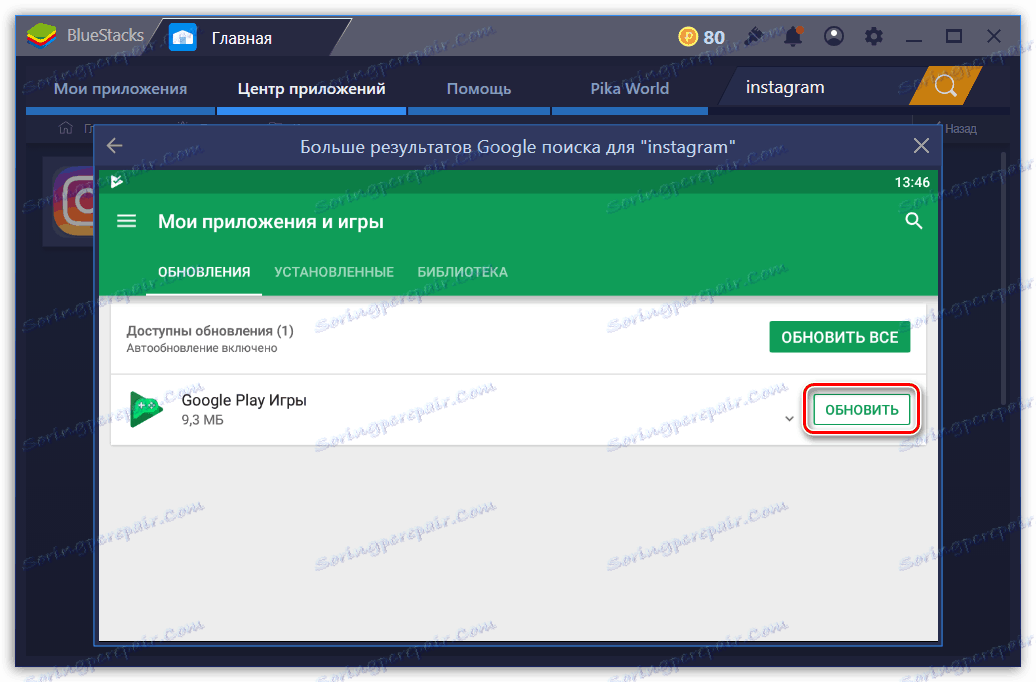
3. metoda: Osvježite stranicu preglednika
Instagram ima web verziju koja pruža osnovne značajke pri radu s uslugom: traženje stranica, pretplata, pregled fotografija i videozapisa, razmjena komentara i još mnogo toga. Primjerice, za pravovremeno praćenje promjena na web mjestu, na primjer, ako očekujete novi komentar od sugovornika, treba se ažurirati stranica u pregledniku.
U pravilu, načelo ažuriranja stranica u različitim web preglednicima je isto - možete upotrijebiti gumb smješten u blizini adresne trake ili pritisnite tipku za prečac F5 (ili Ctrl + F5 da biste prisilili osvježavanje bez predmemorije).
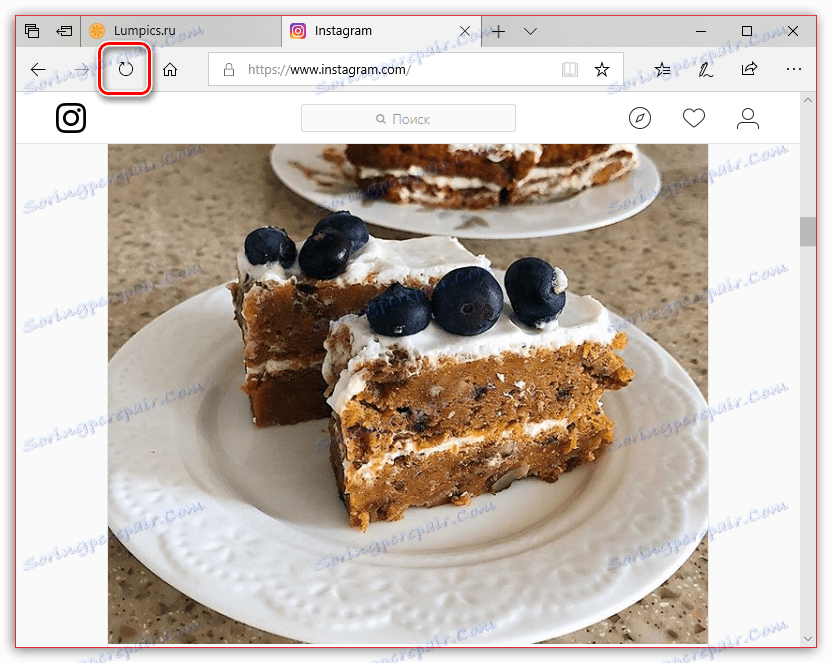
Da ne ažurirate stranice ručno, automatizirajte ovaj postupak. Ranije na našoj web stranici detaljno smo razmotrili kako se to može učiniti za različite preglednike.
Pročitajte više: kako omogućiti automatsko ažuriranje stranica preglednika Google krom , opera , Mozilla krijesnica
Nadamo se da će vam naši preporuke pomoći da se nosite s ažuriranjem Instagrama na računalu.
